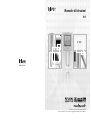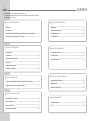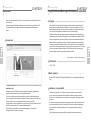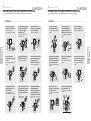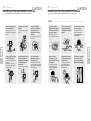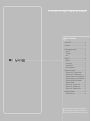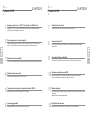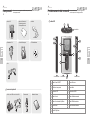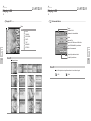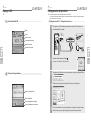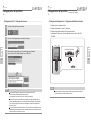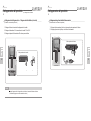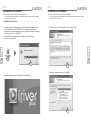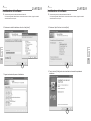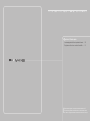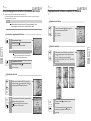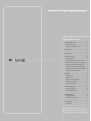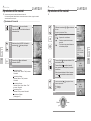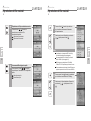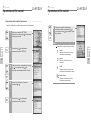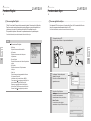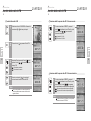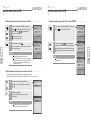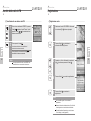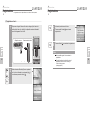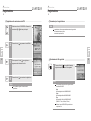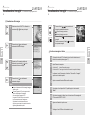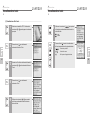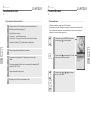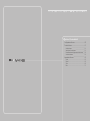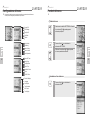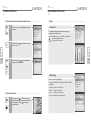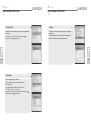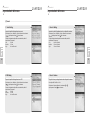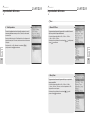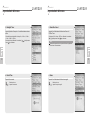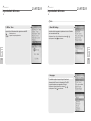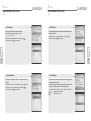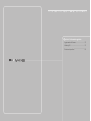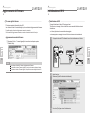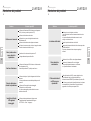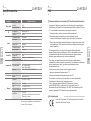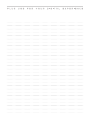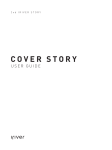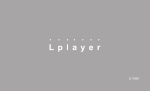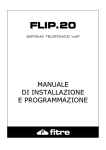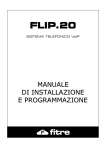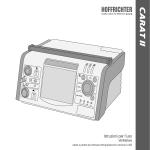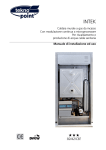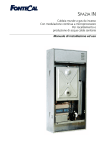Download Manuale di istruzioni - Migros
Transcript
Manuale di istruzioni H10 www.iriver.com Grazie per aver acquistato questo prodotto. Prima di utilizzare il nuovo lettore, leggete attentamente questo manuale. Indice Questo manuale riguarda l’uso della parte hardware del lettore H10. Per le istruzioni riguardanti il software relativo e come ascoltare musica con il lettore, si prega di consultare il manuale in dotazione con iriver plus. Prima di utilizzare il prodotto Capitolo 3 I Operazioni di base Benvenuto Registrazione ............................................................................................................. 47 Sito web iriver Visualizzazione immagini........................................................................................... 52 Copyright/Certificazioni/Marchi registrati/Limitazione di responsabilità.............. 1 Visualizzazione testo ................................................................................................. 54 Istruzioni per l’uso del prodotto in sicurezza ......................................................... 2 Funzione Browser ...................................................................................................... 57 Capitolo 1 I Getting started Capitolo 4 I Funzionalità utili Funzioni di H10 ............................................................................................................ 8 Configurazione del menu........................................................................................... 60 Componenti ............................................................................................................... 10 Posizionamento dei comandi .................................................................................... 11 Display LCD .............................................................................................................. 14 Funzioni del menu ..................................................................................................... 61 Impostazioni del menu............................................................................................... 63 Collegamento del prodotto ....................................................................................... 17 Installazione del software ......................................................................................... 24 Capitolo 2 I Guida rapida Accensione/spegnimento del lettore e riproduzione della musica ..................... 30 Regolazione del volume e cambio di modalità ...................................................... 31 Capitolo 5 I Impostazioni del menu Aggiornamento del firmware ................................................................................... 78 Initializing H10 ........................................................................................................... 79 Risoluzione dei problemi .................................................................................................... 80 Capitolo 3 I Operazioni di base Riproduzione di file musicali .................................................................................... 34 Capitolo 6 I Appendice Funzione Playlist........................................................................................................ 40 Specifiche tecniche.................................................................................................... 84 Funzione Auto Sync................................................................................................... 41 Ascolto della radio in FM ........................................................................................... 42 FCC ............................................................................................................................ 85 Prima di utilizzare il prodotto Prima di utilizzare il prodotto Benvenuto Copyright/Certificazioni/Marchi registrati/Limitazione di responsabilità Grazie per avere acquistato l’iriver H10. Il nuovo lettore offre una combinazione di stile e funzioni uniche. Il presente manuale di istruzioni è ideato per aiutarvi nell’utilizzo corretto dell’iriver H10. Per ottenere dal lettore le migliori prestazioni è fondamentale aver letto il manuale. Grazie. Sito web iriver Copyright iriver Limited è titolare di tutti i diritti collegati al presente manuale in termini di brevetti, marchi registrati, proprietà letteraria e intellettuale. La copia e la riproduzione in tutto o in parte del presente manuale, salvo autorizzazione da parte di iriver Limited, sono vietate. L’uso illecito di qualsiasi parte del presente manuale è punito dalla legge. Il software e i dati audio e video oggetto di proprietà intellettuale sono protetti dalle leggi internazionali e dalla normativa sul copyright. L’eventuale duplicazione e distribuzione dei contenuti creati mediante il presente prodotto sono di esclusiva responsabilità dell’utente. Aziende, istituzioni, prodotti, persone ed eventi citati negli esempi sono frutto di fantasia. Gli eventuali riferimenti ad aziende, istituzioni, prodotti, persone ed eventi reali presenti in questo manuale sono puramente casuali, non implicano alcuna relazione con iriver Limited e non possono essere interpretati altrimenti. Gli utenti finali sono tenuti ad osservare la normativa vigente in materia di copyright e proprietà intellettuale. © 1999~2005 iriver Limited. All rights reserved. Certificazioni CE, FCC, MIC Marchi registrati Windows 2000, Windows XP e Windows Media Player sono marchi registrati di Microsoft Corp. www.iriver.com Collegatevi al nostro sito Web dove troverete maggiori informazioni, aggiornamenti e risposte alle domande sul lettore che avete appena acquistato. Per il continuo miglioramento delle prestazioni del prodotto, è possibile accedere alla funzione di aggiornamento del firmware (software di sistema) presente sul sito web iriver. Ottenete il supporto on-line e controllate le domande più frequenti (FAQ). La registrazione on-line del prodotto iRiver consente al nostro Servizio Assistenza Clienti di offrire il proprio supporto con la massima efficienza possibile. Potete inoltre ricevere tramite e-mail delle notizie aggiornate su nuovi prodotti, sull’aggiornamento di firmware e vari eventi. Limitazione di responsabilità Il produttore, gli importatori o i rivenditori del presente prodotto non possono essere in alcun modo ritenuti responsabili di eventuali danni accidentali, comprese le lesioni fisiche o i danni di qualsiasi genere, provocati da un uso improprio o inadeguato da parte dell’utente. Le informazioni contenute nel presente manuale sono redatte in conformità alle specifiche tecniche correnti relative al lettore. Il produttore, iRiver Limited, continua ad aggiungere nuove funzionalità al prodotto e potrebbe, in futuro, applicare tecnologie sempre più aggiornate. Tutti gli standard possono essere modificati in qualsiasi momento senza preavviso. 1 Prima di utilizzare il prodotto Prima di utilizzare il prodotto Istruzioni per l’uso del prodotto in sicurezza Istruzioni per l’uso del prodotto in sicurezza Per salvaguardare la vostra sicurezza, leggere le istruzioni prima di usare il prodotto. Elettricità Non sovraccaricare un singolo circuito elettrico. Si rischia di provocare il surriscaldamento o un incendio. Per salvaguardare la vostra sicurezza, leggere le istruzioni prima di usare il prodotto. Prodotto Non attorcigliare né piegare il cavo di alimentazione; non collocare oggetti pesanti sul cavo. Non toccare la presa di alimentazione o l’adattatore con le mani bagnate. Scollegare l’alimentatore CA durante i temporali. Usare solo l’alimentatore CA fornito insieme al prodotto. Si sconsiglia l’uso di alimentatori non originali. Se il lettore o l’alimentatore emettono fumo oppure odore di bruciato, spegnere immediatamente il lettore e scollegare l’alimentatore CA. Si rischia lo shock elettrico. Non collocare oggetti pesanti sull’apparecchio. Usare l’apparecchio in condizioni ambientali appropriate (al riparo da umidità, polvere, fumo, ecc.). Evitare il contatto con l’acqua o altri liquidi. Non usare acqua o prodotti chimici per la pulizia del lettore. Pulire la superficie con un panno morbido. Non pulire con detergenti o prodotti chimici. Non esercitare una pressione eccessiva sui tasti; non tentare di smontare l’apparecchio. Non esporre alla luce diretta del sole né al caldo o al freddo eccessivi. Non far cadere l’apparecchio e non sottoporlo a urti. L’uso improprio può danneggiare il lettore. I cavi danneggiati possono provocare incendi. 2 Inserire saldamente l’alimentatore nella presa a muro. Si rischia lo shock elettrico. L’uso improprio può provocare incendi. Scollegare l’alimentatore quando il prodotto non viene utilizzato. Si rischia di provocare il surriscaldamento o un incendio. L’uso improprio può danneggiare il lettore. Si rischia lo shock elettrico. In presenza di acqua o di un liquido qualsiasi, spegnere immediatamente il lettore e scollegare l’alimentatore CA. L’uso improprio può provocare incendi. Potrebbe danneggiare il lettore. L’uso improprio può provocare incendi. L’uso improprio può danneggiare il lettore. L’uso improprio può danneggiare il lettore. L’uso improprio può danneggiare il lettore. L’uso improprio può danneggiare il lettore. L’uso improprio può danneggiare il lettore. 3 Prima di utilizzare il prodotto Prima di utilizzare il prodotto Istruzioni per l’uso del prodotto in sicurezza Istruzioni per l’uso del prodotto in sicurezza Per salvaguardare la vostra sicurezza, leggere le istruzioni prima di usare il prodotto. Per salvaguardare la vostra sicurezza, leggere le istruzioni prima di usare il prodotto. Altro Tenere il lettore lontano da forti campi magnetici. Magneti quali CRT, TV, monitor e altoparlanti possono danneggiare il lettore. Non smontare né modificare il prodotto. L’uso improprio può danneggiare il lettore. Se il prodotto è bagnato (con acqua o altro liquido), non asciugarlo con un riscaldatore o in un forno a microonde. Non utilizzare cuffie né auricolari durante la guida di biciclette, autoveicoli o altri veicoli a motore. Ridurre il volume quando si cammina, specialmente in corrispondenza delle strisce pedonali. Non usare cuffie o auricolari a un volume elevato. Urti, fulmini e guasti di alimentazione possono danneggiare i dati. Ridurre il volume o interrompere l’uso del lettore se si sente un ronzio nelle orecchie. Non mantenere il volume a livelli elevati per lunghi periodi di tempo. Tenere in mano i cavi degli auricolari o delle cuffie per evitare che rimangano impigliati in qualche oggetto. L’uso improprio può causare danni o lesioni gravi. 4 Gli urti possono danneggiare i settori del disco rigido. Si possono danneggiare i dati del disco rigido. Eseguire sempre una copia di backup dei dati memorizzati sui dispositivi portatili. Quando si caricano e scaricano file con il cavo USB, non scollegare improvvisamente il cavo USB o spegnere l’apparecchio. Si possono danneggiare i dati del disco rigido. Gli utenti sono responsabili della creazione di dati di backup, mentre la iriver Limited non è responsabile dei dati danneggiati. Oltre ad essere pericoloso, in alcuni Paesi è proibito dalla legge. L’ascolto prolungato di suoni continui e ad alto volume è sconsigliato dagli esperti dei problemi dell’udito. L’ascolto prolungato di suoni continui e ad alto volume è sconsigliato dagli esperti dei problemi dell’udito. L’ascolto prolungato di suoni continui e ad alto volume è sconsigliato dagli esperti dei problemi dell’udito. 5 Capitolo 1 I Introduzione Funzioni di H10 ......................................................... 8 Componenti ............................................................. 10 Posizionamento dei comandi ................................... 11 Lettore H10...................................................................... 11 Telecomando................................................................... 12 Cradle .............................................................................. 13 Display LCD ............................................................. 14 Display LCD .................................................................... 14 Schermata Musica .......................................................... 15 Schermata Radio FM .................................................... 16 Schermata di registrazione.............................................. 16 Collegamento del prodotto ....................................... 17 Collegamento del PC – Collegamento del cavo .............. 17 Collegamento del PC – Scollegamento del cavo ............ 18 Collegamento dell’apparecchio – Collegamento dell’adattatore (al lettore)........ 19 Collegamento dell’apparecchio – Collegamento dell’adattatore (al cradle) ... 20 Collegamento degli auricolari/del telecomando............... 21 Collegamento del cradle.................................................. 22 Collegare il cradle – Collegamento del PC...................... 22 Collegare il cradle – Collegamento Line-In ..................... 23 Collegare il cradle – Collegamento Line-Out................... 23 Installazione del software ......................................... 24 Installazione di iriver plus ................................................ 24 I Questo manuale riguarda l’uso della parte hardware del lettore H10. Per le istruzioni riguardanti il software relativo e come ascoltare musica con il lettore, si prega di consultare il manuale in dotazione con iriver plus. 8 Introduzione Introduzione Funzioni di H10 Funzioni di H10 1 Display con colori reali – LCD TFT da 1,5 pollici con 26.000 colori 2 Piccolo apparecchio – Grande capacità 3 Database conveniente tag ID3 4 Software intuitivo (river plus) 5 Trasmissione file più rapida – Supporto interfaccia USB 2,0 6 Firmware aggiornabile Il display LCD TFT da 1,5 pollici con 260.000 colori mostra una nuova ed allettante interfaccia visuale che facilita la navigazione tra la musica. Il modello H10 dispone di un disco rigido di 1 5GB che può contenere più di 1.200 file musicali (1GB = 1.000.000.000 Byte – Non tutto lo spazio è disponibile per la memorizzazione). La ricerca con il database tag ID3 consente di selezionare i file musicali per artista, album o genere. Il software intuitivo facilita la gestione di tutta la musica. USB 2,0 supporta una velocità di trasmissione fino a 480 Mbps. Gli aggiornamenti del firmware mantengono il lettore aggiornato. 7 Visualizzatore foto e testo 8 Suono avanzato a 3D 9 Impostazioni EQ personalizzabili 10 Ricezione e registrazione radio FM 11 Batteria rimovibile 12 Strip tattile facile da usare Visualizza foto digitali o file di testo sullo schermo a colori del lettore. La tecnologia per effetti sonori SRS WOW offre un potenziamento dei bassi ed un effetto dinamico a 3D. Oltre 30 tipi di EQ preselezionate tra cui scegliere ed un EQ personalizzato dall’utente. Ascoltare una radio FM con la scansione automatica e la funzione di memoria canale. È inoltre possibile registrare il programma in FM durante l’ascolto. È possibile prolungare il tempo di riproduzione al massimo con una batteria di ricambio rimovibile e ricaricabile. (Batteria di ricambio venduta separatamente) Navigare tra la musica è facile grazie allo scorrimento con la strip tattile adatta. 9 Introduzione Componenti Introduzione Gli accessori sono soggetti a modifiche senza preavviso e possono variare rispetto all’immagine mostrata. Lettore H10 Manuale di istruzioni / Scheda di garanzia / Guida rapida di avvio Auricolari Posizionamento dei comandi L’aspetto del lettore può risultare leggermente diverso rispetto alle immagini presentate. Lettore H10 Vista dall’alto Alimentatore CA Custodia di trasporto CD di installazione 10 11 Cavo Vista da sinistra Accessori opzionali Cradle, cavo USB e cavo Line-In/Out Telecomando Batteria di riserva Vista frontale Vista da destra Tasto Power ON/OFF Tasto Previous Microfono incorporato Tasto Next Schermo LCD Interruttore HOLD Tasto Cancel Jack cuffie/telecomando Tasto di scorrimento Up/Down Jack USB/alimentatore Tasto Select Tasto di rilascio batteria Tasto Play/Pause Introduzione Introduzione Posizionamento dei comandi L’aspetto del lettore può risultare leggermente diverso rispetto alle immagini presentate. Telecomando (il telecomando è un accessorio opzionale.) Posizionamento dei comandi Cradle L’aspetto del lettore può risultare leggermente diverso rispetto alle immagini presentate. (il cradle è un accessorio opzionale.) Vista posteriore Vista frontale 12 13 Vista posteriore Vista inferiore Vista da sinistra Tasto Power ON, OFF / Play / Pause Tasto Previous Interruttore HOLD Tasto Next Clip Tasto Volume control Vista frontale Vista da destra Jack Line in Jack CC 5V Indicatore di caricamento Jack per caricamento batteria Jack Line out Tasto di rilascio batteria Jack USB 2,0 Introduzione Introduzione Display LCD Display LCD Display LCD I Schermata Musica Menu Tempo Indicatore Hold Nota : MUSIC : FM RADIO Indicatore di carica batteria : RECORDING Artista : PHOTO Nome del file Numero del file/Numero di file totale : TEXT : BROWSER Tipo di file/Modalità di riproduzione Barra di avanzamento : SETTINGS Tempo di riproduzione totale 14 Nota Durata di riproduzione Esempio del menu Nota Il tipo di file in riproduzione è specificato mediante le icone indicate di seguito. : MP3 : WMA 15 Introduzione Introduzione Display LCD Collegamento del prodotto Questo manuale riguarda l’uso della parte hardware del lettore H10. Per le istruzioni riguardanti il software relativo e come ascoltare musica con il lettore, si prega di consultare il manuale in dotazione con iriver plus. I Schermata Radio FM Collegamento del PC – Collegamento del cavo Stereo 1 Collegare il cavo USB in dotazione alla porta del modello H10, quindi ad una porta disponibile del computer. Preset A Numero canale Frequenza selezionata A Barra di frequenza B B Gamma di frequenze 16 I Schermata di registrazione 2 Accendere il lettore premendo il tasto [ ]. 3 Windows mostra <È stato trovato un nuovo hardware>, quando viene collegato il lettore. 4 Su Risorse del computer viene mostrato H10 come nuovo dispositivo. 5 H10 è quindi installato e funziona correttamente. Si prega di consultare la guida dell’utente iriver plus per i passi da seguire per inserire musica nel lettore. Lo schermo LCD visualizza <USB Connected>. Stato della registrazione Spazio disponibile Tempo di registrazione residuo Tempo di registrazione trascorso 17 Introduzione Introduzione Collegamento del prodotto Collegamento del prodotto Collegamento del PC – Scollegamento del cavo 1 Fare clic sull’icona della barra del sistema. 2 Fare clic sul messaggio popup come mostrato di seguito. 3 Quando appare il messaggio popup “È possibile rimuovere l’hardware”, fare clic sul tasto [OK], quindi scollegare il cavo USB dal PC. Assicurarsi di utilizzare l’alimentatore CA in dotazione per collegare il cavo al lettore. Collegamento dell’apparecchio – Collegamento dell’adattatore (al lettore) 1. Collegare il cavo in dotazione al lettore. 2. Collegare l’alimentatore CA al jack CC del lettore. 3. Collegare la spina dell’alimentatore CA ad una presa elettrica. L’alimentatore CA fornito con il lettore è adatto per tensioni di rete di 100~240V e 50~60Hz. <Parte inferiore del lettore> 18 19 Nota Nota A seconda delle impostazioni assegnate al sistema operativo Windows XP, l’icona della barra di sistema potrebbe essere nascosta. Per visualizzare l’icona nascosta, fare clic su “Mostra icone nascoste”. Le funzioni di rimozione sicura dell’hardware potrebbero non essere disponibili mentre si utilizzano determinate applicazioni, come ad esempio Windows Explorer o Windows Media Player. Prima di eseguire la rimozione sicura dell’hardware, chiudere tutte le applicazioni che usano il lettore. Con alcune impostazioni di sistema di Windows XP, la rimozione sicura dell’hardware risulta temporaneamente non disponibile a causa di problemi di comunicazione interna del sistema. Attendere un istante, quindi provare di nuovo. Quando l’apparecchio è collegato alla rete elettrica, si accende l’indicatore di carica. (l’indicatore si spegne una volta terminata la carica.) Introduzione Introduzione Collegamento del prodotto Assicurarsi di utilizzare l’alimentatore CA in dotazione per collegare il cavo al lettore. Collegamento dell’apparecchio – Collegamento dell’adattatore (al cradle) (il cradle è un accessorio opzionale.) 1. Collegare il lettore al terminale di collegamento del cradle. 2. Collegare l’alimentatore CA al connettore del cradle CC da 5,0 V. Collegamento del prodotto Collegamento degli auricolari/del telecomando (il telecomando è un accessorio opzionale.) 1. Collegare il telecomando al jack che si trova nella parte superiore del lettore. 2. Collegare gli auricolari al jack per le cuffie sul telecomando. 3. Collegare la spina dell’alimentatore CA ad una presa elettrica. <Parte superiore del lettore> <Parte posteriore del cradle> 20 21 MAIN SUB CHG Nota Quando l’apparecchio è collegato alla rete elettrica, si accende l’indicatore di carica. (l’indicatore si spegne una volta terminata la carica.) Introduzione Introduzione Collegamento del prodotto Collegamento del prodotto Collegamento del cradle Collegare il cradle – Collegamento Line-In 1. Collegare il lettore al terminale di collegamento del cradle. 1. Collegare il lettore al terminale di collegamento del cradle. (il cradle è un accessorio opzionale.) (il cradle è un accessorio opzionale.) 2. Collegare il jack Line-in del cradle al jack Line-out di un dispositivo esterno mediante un cavo Line–In/Out. (il cavo Line–In/Out è un accessorio opzionale.) <Dispositivo esterno> <Parte laterale del cradle> 22 MAIN SUB MAIN SUB CHG CHG Collegare il cradle – Collegamento del PC Collegare il cradle – Collegamento Line-Out 1. Collegare il lettore al terminale di collegamento del cradle. 1. Collegare il lettore al terminale di collegamento del cradle. 2. Collegare il jack USB 2,0 del cradle ad un PC mediante il cavo USB. (il cavo USB è un accessorio opzionale.) 2. Collegare il jack Line-in del cradle al jack Line-out (o cuffie) di un dispositivo esterno mediante un cavo Line–in/out. ((il cavo Line–In/Out è un accessorio opzionale.) (il cradle è un accessorio opzionale.) (il cradle è un accessorio opzionale.) <Parte laterale del cradle> <Parte posteriore del cradle> MAIN SUB CHG MAIN SUB CHG <Altoparlante> 23 Introduzione Introduzione Installazione del software Installazione del software Questo manuale riguarda l’uso della parte hardware del lettore H10. Per le istruzioni riguardanti il software relativo e come ascoltare musica con il lettore, si prega di consultare il manuale in dotazione con iriver plus. Installazione di iriver plus 1. Il processo di installazione del programma si avvia automaticamente dopo aver inserito il CD di installazione nell’unità CD-ROM del PC. Se il processo di installazione del programma non si avvia automaticamente, fare clic su "Risorse del computer" ed eseguire il file 'iriver_setup_full.exe' unità CD-ROM. Questo manuale riguarda l’uso della parte hardware del lettore H10. Per le istruzioni riguardanti il software relativo e come ascoltare musica con il lettore, si prega di consultare il manuale in dotazione con iriver plus. 4. Se appare la finestra "License Agreement", fare clic sul tasto [I Agree]. 2. Se appare la finestra "Installer Language", selezionare la lingua desiderata, quindi fare clic sul tasto [OK]. 24 25 5. Selezionare i componenti e fare clic sul tasto [Next]. 3. Seguire le istruzioni su schermo che appaiono su ciascuna finestra. Introduzione Introduzione Installazione del software Installazione del software Questo manuale riguarda l’uso della parte hardware del lettore H10. Per le istruzioni riguardanti il software relativo e come ascoltare musica con il lettore, si prega di consultare il manuale in dotazione con iriver plus. 6. Selezionare la cartella di installazione e fare clic sul tasto [Install]. Questo manuale riguarda l’uso della parte hardware del lettore H10. Per le istruzioni riguardanti il software relativo e come ascoltare musica con il lettore, si prega di consultare il manuale in dotazione con iriver plus. 8. Selezionare il tipo di file e fare clic sul tasto [Next]. 26 27 7. Appare la schermata del processo di installazione. 9. Fare clic sul tasto [Finish] quando viene visualizzata la schermata di completamento installazione. Capitolo 2 I Guida rapida Accensione/spegnimento del lettore e riproduzione della musica ..... 30 Regolazione del volume e cambio di modalità ........ 31 I Questo manuale riguarda l’uso della parte hardware del lettore H10. Per le istruzioni riguardanti il software relativo e come ascoltare musica con il lettore, si prega di consultare il manuale in dotazione con iriver plus. Guida rapida Guida rapida Accensione/spegnimento del lettore e riproduzione della musica Regolazione del volume e cambio di modalità Questo manuale riguarda l’uso della parte hardware del lettore H10. Per le istruzioni riguardanti il software relativo e come ascoltare musica con il lettore, si prega di consultare il manuale in dotazione con iriver plus. Nota Tasto immagine con sfondo bianco = Premere rapidamente il tasto. Tasto immagine con sfondo nero = Tenere premuto il tasto. Regolazione del volume 1 Usare lo scorrimento [ / ] per regolare il volume durante la riproduzione. : Volume su : Volume giù Accensione / spegnimento del lettore 1 Accensione del lettore Premere il tasto [ ]. Viene visualizzata la schermata iniziale. Nota 30 Se il lettore non si avvia dopo aver premuto il tasto, verificare che l’interruttore HOLD non sia impostato su OFF o che la batteria non sia scarica. 1 Spegnimento del lettore Tenere premuto il tasto [ ]. Cambio di modalità 1 Selezionare il modo utilizzando lo scorrimento [ / ] quando appare la schermata principale. Vi sono 7 modalità che comprendono MUSIC, FM RADIO, RECORDING, PHOTO, TEXT, BROWSER, SETTINGS. Nota Il lettore si spegne. Riproduzione dei brani 1 Selezionare la modalità <MUSIC> mediante lo scorrimento [ / ], quindi premere il tasto [ ] quando appare la schermata principale. 2 Una volta trovato il file musicale, premere il tasto [ ] per avviare la riproduzione. : Riprende il titolo riprodotto in precedenza : Riproduce il titolo selezionato 2 Premere il tasto [ ] per inserire il modo desiderato. 3 Se si tiene premuto il tasto [ ] n qualsiasi schermata, è possibile tornare al menu principale. 31 Capitolo 3 I Operazioni di base Riproduzione di file musicali ............................................ 34 Riproduzione di file musicali ..................................................... 34 Impostazione della modalità di riproduzione ............................ 38 Funzione Playlist .............................................................. 40 Funzione Auto Sync ......................................................... 41 Ascolto della radio in FM .................................................. 42 Ascolto della radio in FM .......................................................... 42 Scansione della frequenza radio FM – Ricerca manuale ......... 43 Scansione della frequenza radio FM – Ricerca automatica ...... 43 Memorizzazione (manuale) di una stazione radio FM.............. 44 Memorizzazione (automatica) di una stazione radio FM .......... 44 Scansione della frequenza radio FM – Funzione PRESET...... 45 Cancellazione di una stazione radio FM .................................. 46 Registrazione ............................................................................. 47 Registrazione vocale ................................................................ 47 Registrazione Line-In ............................................................... 48 Registrazione di una stazione radio FM ................................... 50 Informazioni per la registrazione .............................................. 51 Riproduzione del file registrato ................................................. 51 Visualizzazione immagini ................................................. 52 Visualizzazione file imagine ..................................................... 52 Per ottenere immagini sul lettore.............................................. 53 Visualizzazione testo ........................................................ 54 Visualizzazione file di testo ...................................................... 54 Per ottenere file di testo sul lettore ........................................... 56 Funzione Browser ............................................................ 57 Funzione Browser .................................................................... 57 I Questo manuale riguarda l’uso della parte hardware del lettore H10. Per le istruzioni riguardanti il software relativo e come ascoltare musica con il lettore, si prega di consultare il manuale in dotazione con iriver plus. Operazioni di base Operazioni di base Riproduzione di file musicali Riproduzione di file musicali Questo manuale riguarda l’uso della parte hardware del lettore H10. Per le istruzioni riguardanti il software relativo e come ascoltare musica con il lettore, si prega di consultare il manuale in dotazione con iriver plus. Riproduzione di file musicali 1 Premere il tasto [ ] dopo aver rilasciato l’interruttore HOLD in modo da visualizzare la schermata iniziale. 4 Utilizzare lo scorrimento [ la voce. [ 34 Selezionare il modo <MUSIC> utilizzando lo scorrimento [ / ] dal menu principale. 3 Premere il tasto [ ] per visualizzare la schermata <Search>. 5 Nota Se si seleziona <Artists> Selezionare "Artists – Albums – Titles" per cercare i file musicali. Se si seleziona <Albums> Selezionare "Albums – Titles" per cercare i file musicali. Se si seleziona <Genres> Selezionare "Genre - Artists – Albums – Titles" per cercare i file musicali. Se si seleziona <Titles> Selezionare "Titles" per cercare i file musicali. Se si seleziona <Playlists> (Vedere pagina 40.) ] per selezionare Esempio: Se si seleziona <Titles>. [ ] 2 / : Premerlo per spostarsi sulla voce desiderata. [ / ] [ ] ] : Si sposta sulla voce desiderata. : Premerlo per spostarsi sulla schermata precedente. : Tenerlo premuto per spostarsi direttamente sulla schermata principale. Premere il tasto [ ] dopo aver selezionato il file musicale da riprodurre. Premere il tasto [ ] per mettere in pausa il brano, premerlo nuovamente per riprendere la riproduzione. Nella schermata principale o Search, premere il tasto [ ] per riprodurre la musica ascoltata recentemente. 6 Usare lo scorrimento [ / durante la riproduzione. ] per regolare il volume : Volume su : Volume giù Nota Volume giù Volume su 35 Operazioni di base Operazioni di base Riproduzione di file musicali Riproduzione di file musicali 7 Riproduzione del file precedente/successivo Premere il tasto [ ] durante la / riproduzione per riprodurre il file precedente/successivo. : Riproduzione file precedente : Riproduzione file successivo 9 Premere il tasto [ ] durante la riproduzione per visualizzare la schermata di selezione dell’equalizzazione. la voce utilizzando lo scorrimento 10 Selezionare [ / ], quindi premere il tasto [ ]. Nota L’equalizzazione è composta da SRS e da 30 tipi di modalità di equalizzazione preimpostate. Per personalizzare SRS e Custom EQ, utilizzare il menu <SOUND> (Vedere pagina 63). 36 8 SRS adopera una combinazione di Field Width, TruBase, FOCUS e Freq Boost per perfezionare il suono. Avanzamento/Riavvolgimento rapido Tenere premuto il tasto [ ] durante la / riproduzione per l’avanzamento o il riavvolgimento rapido. : Riavvolgimento rapido : Avanzamento rapido Viene automaticamente selezionato Custom EQ dopo aver regolato le impostazioni Custom EQ nel menu <SOUND>. 11 Tenere premuto il tasto [ ] durante la riproduzione per visualizzare la schermata <MY Rating>. la l’ordine desiderato utilizzando lo 12 Selezionare scorrimento [ / ] , quindi premere il tasto [ ]. 37 Operazioni di base Operazioni di base Riproduzione di file musicali Riproduzione di file musicali Impostazione della modalità di riproduzione Durante la riproduzione è possibile utilizzare vari modi di riproduzione. 1 Selezionare la modalità <SETTINGS> utilizzando lo scorrimento [ / ] quando appare la schermata principale. 6 Selezionare la modalità di riproduzione desiderata mediante lo scorrimento [ / ], quindi premere il tasto [ ] per impostare il modo di riproduzione. Nota 2 Premere il tasto [ ] per visualizzare la schermata dell’elenco <SETTINGS>. : Repeat Riproduce continuamente tutte le tracce presenti nella cartella selezionata. : Repeat 1 Riproduce continuamente la traccia selezionata. 38 3 La modalità Play è composta dalle seguenti opzioni. Selezionare <Sound> uutilizzando lo scorrimento [ / ], quindi premere il tasto [ ] per visualizzare la schermata dell’elenco <Sound>. : Shuffle Riproduce in ordine casuale tutte le tracce presenti nella cartella selezionata e si arresta. : Shuffle + Repeat 4 Spostarsi su <Play Mode> utilizzando lo scorrimento [ / ]. 5 Premere il tasto [ ] per visualizzare la schermata dell’elenco <Play Mode>. Riproduce continuamente tutte le tracce presenti nella cartella selezionata. 39 Operazioni di base Operazioni di base Funzione Playlist Funzione Auto Sync Che cosa significa Playlist Che cosa significa Auto Sync “Playlist” è una lista di file musicali che consente di gestire i file musicali o altri file audio. Dopo aver creato una playlist secondo le proprie preferenze o per artista preferito, la si riproduce su iriver plus o la si trasferisce al modello H10 mediante iriver plus. È ora possibile riprodurre i file musicali in qualsiasi momento ed in qualsiasi posto. Se si imposta H10 e iriver plus con la funzione Auto Sync, tutti i file musicali della libreria iriver plus vengono automaticamente trasferiti su H10. Per ulteriori informazioni, consultare il manuale di istruzioni di iriver plus. Per ulteriori informazioni, consultare il manuale di istruzioni di iriver plus. 1 Nota Collegare il lettore al PC. iriver plus rileva il lettore e lo apre automaticamente. Se si seleziona <Playlists> - My Rating Riproduce le tracce nell’ordine stabilito. A - My Favorites Riproduce le tracce secondo le frequenze di riproduzione. 40 A - Recently Played Riproduce le tracce secondo l’ordine di riproduzione recente. - My Playlists Riproduce le tracce con la Playlist creata su iriver plus. - Quick List Playlist in tempo reale programmabile dall’utente. Per caricare la Quick List: Individuare un titolo usando il menu <MUSIC>. Tenere premuto [ ] per aggiungerlo alla Quick List. Verrà visualizzato “Aggiunto alla Quick List!” Ripetere per aggiungere altri titoli alla Quick List Usaree il menu <Playlist> per vedere la Quick List. Premere il tasto [ ] per eseguire la riproduzione. 2 Localizzare il lettore nella parte destra di iriver plus. Fare clic con il tasto destro per far apparire un menu. 3 Fare clic su Sync Options. Auto Sync: La musica viene sincronzzata automaticamente da iriver plus al lettore. Manual Transfer: La musica deve venire aggiunta manualmente al layer che utilizza iriver plus. B B 41 Operazioni di base Operazioni di base Ascolto della radio in FM Ascolto della radio in FM Ascolto della radio in FM 1 Selezionare il modo <FM RADIO> utilizzando lo scorrimento [ / ] dal menu principale. Scansione della frequenza radio FM – Ricerca manuale 1 Se viene visualizzato <PRESET>, premere il tasto [ ] per disattivare il modo “Preset”, quindi premere il tasto [ ] per aumentare/ / diminuire la frequenza. : Aumenta di 0,1 MHz : Diminuisce di 0,1 MHz 42 2 Premere il tasto [ ] per passare a Radio FM. 3 Impostare Preset premendo il tasto [ ], quindi premere il tasto [ ] per selezionare una / stazione FM. 43 : Alla stazione precedente : Alla stazione successiva Scansione della frequenza radio FM – Ricerca automatica 4 Usare lo scorrimento [ / ] per regolare il volume durante l’ascolto di una radio FM. Nota Alcuni canali potrebbero non essere disponibili o la ricezione potrebbe essere scarsa nelle aree dove il segnale è debole. 1 Se viene visualizzato <PRESET>, premere il tasto [ ] per disattivare il modo “Preset”, quindi tenere premuto il tasto [ ] per passare / alla precedente/successiva stazione disponibile. : Si sposta sulla precedente frequenza disponibile : Si sposta sulla successiva frequenza disponibile Nota Se si imposta Preset su ON (attivato), non è possibile utilizzare la funzione AUTO SCAN. Operazioni di base Operazioni di base Ascolto della radio in FM Ascolto della radio in FM Memorizzazione (manuale) di una stazione radio FM 1 Se viene visualizzato <PRESET>, premere il tasto [ ] per disattivare il modo “Preset”, quindi premete il tasto [ ] per aumentare/ / diminuire la frequenza. Scansione della frequenza radio FM – Funzione PRESET 1 Se non viene visualizzato <PRESET>, premere il tasto [ ] per attivare il modo “Preset”. 2 Premere il tasto [ ] per spostarsi sulla / precedente/successiva stazione preselezionata. : Diminuisce la frequenza : Aumenta la frequenza 2 Tenere premuto il tasto [ ]. Se sono completi tutti i 20 canali disponibili, la stazione non viene memorizzata. Nota È possibile memorizzare fino a 20 canali. 44 Una volta completi tutti i 20 canali, non è possibile memorizzare nuove stazioni. Si prega di consultare la pagina 46 per cancellare una stazione prima di memorizzarne un’altra. Memorizzazione (automatica) di una stazione radio FM <Auto Preset> programma automaticamente fino a 20 stazioni nei 20 canali. È possibile impostare la funzione <Auto Preset> su <SETTINGS> - <Extra> - <Auto Preset>. 1 Se appare la schermata <Auto Preset>, spostarsi su <Yes> utilizzando lo scorrimento [ / ]. 2 Premere il tasto [ ]. Le stazioni sintonizzate verranno memorizzate singolarmente. Nota Potrebbe non essere possibile memorizzare alcuni canali nelle aree dove il segnale è debole. : Si sposta sulla precedente stazione preselezionata : Si sposta sulla successiva stazione preselezionata Nota È possibile selezionare solo le stazioni preselezionate memorizzate. 45 Operazioni di base Operazioni di base Ascolto della radio in FM Registrazione Cancellazione di una stazione radio FM Registrazione vocale 1 Se non viene visualizzato <PRESET>, premere il tasto [ ] per attivare il modo “Preset”, quindi premete il tasto [ ] per selezionare una / stazione memorizzata. 1 Selezionare il modo <RECORDING> utilizzando lo scorrimento [ / ] dal menu principale. 2 Tenere premuto il tasto [ ]. 2 Premere il tasto [ ] per visualizzare la schermata <Recording Source>. 3 Spostarsi su <Voice> utilizzando lo scorrimento [ / ] e confermare premendo il tasto [ ] . 4 Premere il tasto [ ] per avviare la registrazione. 5 Premere il tasto [ ] per arrestare la registrazione. La stazione selezionata verrà cancellata e si visualizzerà la stazione successiva. Tenere premuto nuovamente il tasto [ ] per cancellare la stazione successiva. 46 Nota Se vengono cancellati tutti i canali, il modo PRESET verrà disattivato finché non si memorizzerà un’altra stazione. Nota Non è possibile regolare il volume durante la registrazione. Mantenere il lettore ad una distanza minima di 12 pollici dalla fonte di registrazione in modo da evitare la distorsione. È possibile cambiare l’impostazione vocale nel menu <Voice Setting>. (vedere pagina 66.) 47 Operazioni di base Operazioni di base Registrazione La registrazione Line-in è disponibile solo se si utilizza il cradle opzionale. Registrazione Registrazione Line-In 1 Dopo aver collegato il lettore ed il cradle, collegare il jack Line-in del cradle al jack Line-out (o cuffie) di un dispositivo esterno utilizzando il cavo di collegamento Line–In/Out. <Dispositivo esterno> 3 Iniziare la riproduzione sulla fonte. Premere quindi il tasto [ ] per avviare la registrazione. 4 Premere il tasto [ ] per arrestare la registrazione. <Parte laterale del cradle> Nota Non è possibile regolare il volume durante la registrazione. 48 MAIN SUB 2 Nella schermata <Recording Source> spostarsi su <Line-In> utilizzando lo scorrimento [ / ] e confermare premendo il tasto [ ]. CHG È possibile cambiare la qualità ed il volume di registrazione nei menu <Line-In Setting> e <Line-In Volume> menus. (vedere pagina 67.) 49 Operazioni di base Operazioni di base Registrazione Registrazione Registrazione di una stazione radio FM 50 1 Selezionare il modo <FM RADIO> utilizzando lo scorrimento [ / ] dal menu principale. 2 Premere il tasto [ ] per passare al modo Radio. 3 Tenere premuto il tasto [ ] per registrare un programma radio durante l’ascolto. 4 Premere il tasto [ ] per arrestare la registrazione. Informazioni per la registrazione Nota La registrazione si interrompe automaticamente nei seguenti casi: - La memoria del lettore è piena. - La batteria è quasi esaurita. Riproduzione del file registrato 1 Premere il tasto [ ] nella modalità di standby registrazione per riprodurre il file registrato. Nota Nota Non è possibile regolare il volume durante la registrazione. Il file registrato viene salvato nelle seguenti cartelle a seconda di SOURCE. Voice My Recordings\Voice\VoiceYYMMDDXXX.MP3 Line In My Recordings\Audio\AudioYYMMDDXXX.MP3 Tuner My Recordings\Tuner\TunerYYMMDDXXX.MP3 (YYMMDD - Y : Anno, M : Mese, D :Giorno) Utilizzare il menu <BROWSER> per selezionare e riprodurre i file. 51 Operazioni di base Operazioni di base Visualizzazione immagini La visualizzazione immagini supporta file JPG. Visualizzazione immagini La visualizzazione immagini supporta file JPG. Visualizzazione file immagine 1 2 5 Selezionare il modo <PHOTO> utilizzando lo scorrimento [ / ] dal menu principale. Premere il tasto [ ] per spostarsi sulla / immagine precedente/successiva. : Passa all’immagine precedente : Passa all’immagine successiva Premere il tasto [ ] per avviare la sequenza immagini. Premere nuovamente il tasto [ ], per arrestare la sequenza immagini. Premere il tasto [ ] per visualizzare la schermata dell’elenco <Image>. Per ottenere immagini sul lettore 52 3 4 Spostarsi sul file immagine desiderato utilizzando lo scorrimento [ / ] nella schermata dell’elenco <Image>. Premere il tasto [ ] per visualizzare la schermata <Image>. Nota Il tempo di caricamento dei file di immagini è maggiore rispetto a quello. Il formato Progressive JPG non è supportato nella funzione Visualizzazione file immagine. Che cosa significa Progressive JPG? Progressive JPG divide il file in varie scansioni. La prima scansione mostra l’immagine con l’equivalente di una risoluzione molto bassa, quindi occupa poco spazio. Le scansioni successive migliorano gradualmente la qualità. 1 Collegare il lettore ed il PC utilizzando il cavo fornito in dotazione con il lettore ed accenderlo (vedere pagina 17). 2 Aprire Risorse del computer : a. Windows XP : Avviare Risorse del computer. b. Windows 2000 : Fare doppio clic sull’icona “Risorse del computer” del desktop. 3 Localizzare i propri file immagine, di solito su “Documenti” e “Immagini”, quindi tenere la cartella aperta. 4 Aprire una seconda finestra di Risorse del computer. 5 Fare doppio clic sul dispositivo H10, quindi doppio clic sulla cartella “Media”. 6 Per ottenere immagini sul lettore, fare clic e trascinare i file immagine dal PC alla cartella “PHOTO” di H10. 7 Appare una finestra di copia in corso. 8 Scollegare il cavo USB una volta terminata la copia. 53 Operazioni di base Operazioni di base Visualizzazione testo Visualizzazione testo Visualizzazione file di testo 1 Selezionare la modalità <TEXT> utilizzando lo scorrimento [ / ] quando appare la schermata principale. 6 Utilizzare lo scorrimento [ ] per spostarsi / sulla pagina precedente/successiva durante la lettura del testo. : In alto : In basso 2 Premere il tasto [ ] per visualizzare la schermata dell’elenco <Text>. 7 Premere il tasto [ ] durante la visualizzazione del testo per spostarsi sulla pagina desiderata. [ [ [ ] 54 / / ] ] : Seleziona la posizione : Seleziona il numero : MSi sposta sulla pagina desiderata 55 3 Spostarsi sul file di testo desiderato utilizzando lo scorrimento [ / ] nella schermata dell’elenco <Text>. 4 Premere il tasto [ ] per visualizzare la schermata <Text>. 5 Utilizzare lo scorrimento [ / ] per spostarsi sulla linea precedente/successiva durante la lettura del testo. Operazioni di base Operazioni di base Visualizzazione testo Funzione Browser Per ottenere file di testo sul lettore 56 1 Collegare il lettore ed il PC utilizzando il cavo fornito in dotazione con il lettore ed accenderlo (vedere pagina 17). 2 Aprire Risorse del computer: a. Windows XP : Avviare Risorse del computer. b. Windows 2000 : Fare doppio clic sull’icona “Risorse del computer” del desktop. 3 Localizzare i file di testo (.TXT), quindi tenere la cartella aperta. 4 Aprire una seconda finestra di Risorse del computer. 5 Fare doppio clic sul dispositivo H10, quindi doppio clic sulla cartella “Media”. 6 Per ottenere immagini sul lettore, fare clic e trascinare i file immagine dal PC alla cartella “TEXT” di H10. 7 Appare una finestra di copia in corso. 8 Scollegare il cavo USB una volta terminata la copia.. Funzione Browser Il Browser consente di navigare tra tutti i file del lettore. È possibile riprodurre titoli, visualizzare immagini o file di testo senza cambiare modo. Non sono disponibili svariate funzioni avanzate di ciascun modo, quali la sequenza immagini, la ricerca per artista e genere, ecc. 1 Selezionare il modo <BROWSER> utilizzando lo scorrimento [ / ] dal menu principale. 2 Premere il tasto [ ] per visualizzare tutti i file del lettore come una struttura ad albero. 3 Utilizzare i tasti [ / ], [ ] e [ tra tutti i file del lettore. ] per navigare 57 Capitolo 4 I Funzionalità utili Configurazione del menu ........................................ 60 Funzioni del menu .................................................. 61 Cambio del menu ............................................................ 61 Introduzione di un sottomenu .......................................... 61 Personalizzazione delle impostazioni delle funzioni........ 62 Uscita dal sottomenu ....................................................... 62 Impostazioni del menu ........................................... 63 Sound .............................................................................. 63 Record ............................................................................. 66 Timer ............................................................................... 69 Extra ................................................................................ 73 This manual covers the use of the H10 player hardware. For instructions on related software and instructions for getting music on your player, please see the included iriver plus user manual. Funzionalità utili Funzionalità utili Configurazione del menu Funzioni del menu Le impostazioni delle funzioni sono soggette a modifiche a seconda delle versioni firmware. Gli utenti possono configurare personalmente le impostazioni. Cambio del menu Custom EQ SRS Settings 1 Selezionare la modalità <SETTINGS> utilizzando lo scorrimento [ / ] quando appare la schermata principale. 2 Premere il tasto [ ] per visualizzare la schermata <SETTINGS>. Beep On/Off Play Mode Fade In Voice Setting FM Setting Line-In Setting Utilizzare lo scorrimento [ / ] per spostarsi sul menu precedente/successivo. Line-In Volume Track Seperation 60 Power-Off Timer 61 Sleep Timer Backlight Timer Date & Time Alarm/Rec. Select Alarm FM Rec. Timer Reset All Settings Language Scan Speed Tag Information Auto Preset Tuner Region Introduzione di un sottomenu 1 Premere il tasto [ ] per visualizzare la schermata <Sub>. Funzionalità utili Funzionalità utili Funzioni del menu Impostazioni del menu Personalizzazione delle impostazioni delle funzioni 1 Utilizzare lo scorrimento [ sottomenu. / ] per spostarsi al Sound 1. Custom EQ È possibile selezionare varie bande di frequenza per personalizzare gli effetti sonori. Ogni livello di frequenza va da –12dB a 12dB con incrementi di 2. 62 [ ] [ / 2 Premere il tasto [ ] per visualizzare i contenuti del sotto menu. 3 Premere il tasto [ / , ] per personalizzare l’impostazione della funzione. : Cambio della banda di frequenza ] : Seleziona il livello di frequenza 63 2. SRS Settings Imposta il livello degli effetti a 3D. Vi sono 4 tipi di effetti 3D: Field Width, TruBass, FOCUS e Freq. Boost. Field Width : Imposta il valore Field width. Uscita dal sottomenu TruBass : Imposta il valore TruBass. FOCUS : Imposta la risoluzione sonora. Freq. Boost : Imposta il valore di amplificazione. 1 Premere il tasto [ ] per uscire dal sottomenu. Tenere premuto il tasto [ ] per tornare al menu principale. Funzionalità utili Funzionalità utili Impostazioni del menu Impostazioni del menu 3. Beep On/Off 5. Fade In Impostare il volume del segnale acustico con lo spostamento del cursore. Se attivato, il memu aumenta gradualmente in modalità di riproduzione. È possibile evitare improvvisi sbalzi di volume quando si riproduce un file musicale in modalità di arresto. Selezionare <On> o <Off> utilizzando lo scorrimento [ quindi premere il tasto [ ] per confermare. / ], 64 65 4. Play Mode Imposta la modalità di riproduzione. (Per ulteriori informazioni sulla modalità di riproduzione, vedere pagina 38.) È possibile cambiare la modalità di riproduzione solo su <SETTINGS> – <Sound> - <Play Mode>. Selezionare il modo di riproduzione utilizzando lo scorrimento [ quindi premere il tasto [ ] per confermare. / ], Funzionalità utili Funzionalità utili Impostazioni del menu Impostazioni del menu Record 1. Voice Setting 3. Line–In Setting Imposta la qualità della registrazione vocale. Imposta la qualità di registrazione da un dispositivo esterno. Selezionare <Low>, <Medium>, <High> utilizzando lo scorrimento [ / ], quindi premere il tasto [ ] per confermare. Selezionare <Low>, <Medium>, <High> utilizzando lo scorrimento [ / ], quindi premere il tasto [ ] per confermare. Il tempo di registrazione disponibile a seconda della qualità di registrazione è il seguente. Low : 338 ore Medium : 169 ore High : 84 ore e30 minuti Il tempo di registrazione disponibile a seconda della qualità di registrazione è il seguente. Low : 84 ore e 30 minuti Medium : 56 ore e 20 minuti High : 33 ore e 50 minuti 66 67 2. FM Setting 4. Line–In Volume Imposta la qualità della registrazione in FM. Regola il volume per la registrazione da un dispositivo esterno. Selezionare <Low>, <Medium>, <High> utilizzando lo scorrimento [ / ], quindi premere il tasto [ ] per confermare. Il tempo di registrazione disponibile a seconda della qualità di registrazione è il seguente. Low : 338 ore Medium : 169 ore High : 84 ore e30 minutis Sono disponibili i livelli da <1 a 21>. Selezionare il volume utilizzando lo scorrimento [ quindi premere il tasto [ ] per confermare. / ], Funzionalità utili Funzionalità utili Impostazioni del menu Impostazioni del menu Timer 5. Track Seperation 1. Power-Off Timer Durante la registrazione da un dispositivo esterno, in caso di nessuna emissione sonora per circa 1,5 minuti, verrà creato un nuovo file. Spegne automaticamente l’apparecchio in modalità di arresto dopo un periodo di tempo determinato. Quando si utilizza la funzione “Track Seperation” con il collegamento di dispositivi esterni quali CD e nastri, ciascuna traccia viene salvata come file singolo. Selezionare <On> o <Off> utilizzando lo scorrimento [ quindi premere il tasto [ ] per confermare. / L’intervallo di tempo disponibile è <Off>, <10 Sec.>, <30 Sec.>, <1 Min.>, <5 Min.>, <10 Min.>. Selezionare il tempo utilizzando lo scorrimento [ il tasto [ ] per confermare. / ] , quindi premere ], 68 69 2. Sleep Timer Spegne automaticamente l’apparecchio dopo un periodo di tempo prestabilito. L’intervallo di tempo disponibile è <Off>, <10 Min.>, <30 Min.>, <1 Hour>, <2 Hours>, <5 Hours> e, se si trova impostato su <Off>, l’apparecchio non verrà spento. Selezionare il tempo utilizzando lo scorrimento [ premere il tasto [ ] per confermare. / ] , quindi Funzionalità utili Funzionalità utili Impostazioni del menu Impostazioni del menu 3. Backlight Timer 5. Alarm/Rec. Select Imposta il periodo di tempo in cui la retroilluminazione rimane attiva. Imposta l’ora di attivazione della funzione Alarm o di FM Rec Timer. L’intervallo di tempo disponibile è <Always On>, <5 Sec.>, <30 Sec.>, <1 Min.>, <5 Min.>, <30 Min.>. Selezionare <Off>, <Alarm>, <FM Rec.> utilizzando lo scorrimento [ / ], quindi premere il tasto [ ] per confermare. Selezionare il tempo utilizzando lo scorrimento [ il tasto [ ] per confermare. / ], quindi premere Nota Assicurarsi di impostare data ed ora prima di utilizzare la registrazione FM con timer o la funzione Alarm. 70 71 4. Date & Time 6. Alarm Imposta l’ora corrente. Imposta l’ora di attivazione della funzione sveglia. [ ] [ / [ ] [ / : Seleziona la voce ] : Imposta l’ora corrente : Seleziona la voce ] : Imposta l’ora per la sveglia Funzionalità utili Funzionalità utili Impostazioni del menu Impostazioni del menu Extra 7. FM Rec. Timer 1. Reset All Settings Imposta l’ora di attivazione della registrazione radio FM. Inizializza tutte le impostazioni ripristinando i valori di fabbrica (se viene selezionato Yes). [ ] [ / : Seleziona la voce ] : Imposta l’ora per la registrazione Selezionare <Yes> o <No> utilizzando lo scorrimento [ quindi premere il tasto [ ] per confermare. / 72 ], 73 2. Language È possibile scegliere la propria lingua. Visualizza le informazioni del file con le informazioni dei Tag ID3. In questa funzione sono supportate 40 lingue. Selezionare la lingua utilizzando lo scorrimento [ quindi premere il tasto [ ] per confermare. / ], Funzionalità utili Funzionalità utili Impostazioni del menu Impostazioni del menu 3. Scan Speed 5. Auto Preset Imposta la velocità della scansione rapida. È possibile sintonizzare e memorizzare automaticamente una stazione radio FM. La velocità di scansione disponibile può essere <1X>, <2X>, <4X>, <6X>. Selezionare la velocità utilizzando lo scorrimento [ quindi premere il tasto [ ] per confermare. / Selezionare <Yes> o <No> utilizzando lo scorrimento [ quindi premere il tasto [ ] per confermare. ], / ], 74 75 4. Tag Information 6. Tuner Region Visualizza le informazioni del file con le informazioni dei Tag ID3. È possibile sintonizzare una stazione radio FM e scegliere i passaggi secondo la zona. Impostare una area di sintonizzazione che corrisponda alla propria in modo da ottenere una ricezione ottimale. Se impostato su <Off>, verrà visualizzato solo con il nome del file. Selezionare <On> o <Off> utilizzando lo scorrimento [ quindi premere il tasto [ ] per confermare. / ], Le zone disponibili sono <Korea>, <Japan>, <Europe> and <USA>. [ / [ ] ] : Imposta la zona disponibile : Seleziona la regione Capitolo 5 I Informazioni aggiuntive Aggiornamento del firmware ................................... 78 Initializing H10 ......................................................... 79 Risoluzione dei problemi ......................................... 80 Informazioni aggiuntive Informazioni aggiuntive Aggiornamento del firmware Inizializzazione di H10 Che cosa significa firmware Inizializzazione di H10 È il sistema operativo utilizzato dal lettore H10. iriver fornisce ai clienti le funzionalità migliori e più recenti tramite l’aggiornamento del firmware. Si prega di inizializzare il lettore H10 nei seguenti casi. Tutta la musica, le immagini, il testo ed altri dati verranno cancellati dal lettore durante l’installazione. È possibile scegliere la funzione di aggiornamento manuale o automatico. Per informazioni sull’aggiornamento automatico, consultare il manuale di istruzioni di iriver plus. Aggiornamento manuale del firmware [Option - Firmware Upgrade] dal menu situato nella parte superiore 1 Selezionare di Media Library. - se il disco rigido interno dovesse risultare danneggiato. - se dovesse apparire un messaggio di errore ed il lettore non dovesse avviarsi correttamente. 1 Collegare il lettore ed il PC utilizzando il cavo fornito in dotazione con il lettore. A A 78 B Nota Non scollegare il modello H10 durante l’aggiornamento del firmware. Per utilizzare la funzione “Firmware Upgrade”, iriver plus deve essere collegato ad Internet. Per utilizzare la funzione “Firmware Upgrade”, iriver plus deve essere collegato al lettore H10. 2 Aprire iriver plus. Selezionare [Option-Portable device Initialization]. 3 Fare clic su [Start] per avviare l’inizializzazione. B 79 Informazioni aggiuntive Informazioni aggiuntive Risoluzione dei problemi Risoluzione dei problemi Sintomo Soluzioni possibili Sintomo Verificare che l’interruttore HOLD del lettore non sia impostato su ON. (in tal caso, portarlo in posizione OFF.) Verificare che la batteria non sia scarica. Il lettore non si accende. Verificare di nuovo una volta collegati e durante la carica dell’alimentatore CA. Verificare che la batteria non sia collegata correttamente. La ricezione della radio. 80 I tasti non funzionano. Rumori e distorsione durante la riproduzione. I caratteri sul display LCD appaiono danneggiati. Verificare che non sia collegato un auricolare. Il cavo dell’auricolare funziona da antenna durante la ricezione della radio. La ricezione della radio sarà disturbata a meno che non si colleghi un auricolare al lettore. Regolare la posizione del lettore e della cuffia. Spegnere tutti gli apparecchi elettronici nelle vicinanze per evitare possibili interferenze. Se funziona, allontanare il lettore da queste sorgenti per utilizzarlo. Se il lettore è ancora acceso dopo la carica, si prega di contattare il servizio di attenzione al cliente iriver plus. Non si produce alcun suono durante la riproduzione. Soluzioni possibili Controllare che il volume non sia impostato su "0". Collegare saldamente la presa della cuffia. Verificare che l’interruttore HOLD del lettore o del telecomando non sia impostato su ON. Portarlo sulla posizione OFF, quindi provare di nuovo. Verificare che la spina o il jack di collegamento delle cuffie non sia sporco. Il rumore potrebbe essere causato dalla superficie sporca dei connettori. Verificare che i file musicali non siano danneggiati. Verificare di nuovo altri file musicali. Se i dati sono danneggiati, potrebbe verificarsi un rumore fastidioso o distorsione. Verificare che sia stata selezionata la lingua corretta. È possibile cambiare l’impostazione della lingua su <SETTINGS> - <Extra> - <Language>. Errore durante lo scaricamento. Il file musicali salvati su H10 non sono riproducibili. Verificare che il cavo USB non sia collegato saldamente. Verificare che l’alimentatore CA non sia collegato. Se la quantità di batteria rimanente non è sufficiente, non è possibile effettuare lo scaricamento. I titoli audio elencati su <MUSIC> verranno riprodotti solo se inseriti utilizzando iriver plus o Windows Media Player. Utilizzare la funzione BROWSER per localizzare e riprodurre i file. Se i file non vengono riprodotti, è possibile che siano in un formato non compatibile con il presente lettore. Si prega di rivedere il programma o il suo utilizzo per recuperare i titoli. 81 Capitolo 6 I Appendice Specifiche tecniche ................................................. 84 FCC ......................................................................... 85 Appendice Appendice Specifiche tecniche FCC Categoria Disco rigido PC Audio Voce Specifiche tecniche Capacità 5GB* Sistema di archivio FAT 32 84 Supporto file Alimentazione General Il dispositivo è fabbricato in conformità con i limiti previsti per le apparecchiature di elaborazione di Classe B e con le specifiche previste dalle normative FCC parte 15. Il funzionamento è subordinato alle due seguenti condizioni: OS supportati Windows 2000 / XP Interfaccia USB 2,0 1. Questo dispositivo non deve provocare interferenze dannose. Gamma di frequenze 20Hz~20KHz Uscita cuffie 18mW (L) + 18mW (R) ad un volume mass. di 16Ω 2. Questo dispositivo deve accettare eventuali interferenze ricevute, comprese le interferenze che possono provocare il cattivo funzionamento. Rapporto S/R 90dB(MP3) Gamma di frequenze ± 3dB Numero di canali Stereo (L/R) Gamma di frequenze FM 87,5MHz ~ 108MHz Radio FM Commissione federale per le comunicazioni (FCC, Federal Communications Commission) Rapporto S/R 60dB Antenna Antenna su cavo cuffia/auricolare Tipo di file MP3(MPEG 1/2/2,5 Layer3), WMA, TXT, JPG** Velocità di codifica MP3 : 32Kbps~320Kbps WMA : 32Kbps~192Kbps Etichetta ID3 V1, ID3 V2 2,0, ID3 V2 3,0, ID3 V2 4,0 Alimentatore CA DC 5,0V, 2,0A Batteria Batteria ricaricabile Dimensioni 95,5 X 54,6 X 15 (mm) Peso Circa 96,2 g LCD 1,5" 260,000 TFT LCD Temperatura di funzionamento -5 ºC ~ 40 ºC Tempo massimo di riproduzione Circa 12 ore (se utilizzato con 128 Kbps, MP3, 20 livelli di volume, EQ Normal, LCD spento) * (1GB = 1.000.000.000 Byte Non tutto lo spazio è disponibile per la memorizzazione). ** Il formato JPG non è supportato. 3. Qualora l’apparecchiatura necessiti di riparazioni, il mantenimento della validità della registrazione FCC è subordinato al fatto che la riparazione sia eseguita a cura del produttore. Questa apparecchiatura, così come le altre apparecchiature elettroniche, genera e utilizza energia a radiofrequenza. Se non viene installata e utilizzata conformemente alle istruzioni fornite in questo manuale, l’apparecchiatura potrebbe causare interferenze nella ricezione radiotelevisiva. Se si ritiene che l’apparecchio stia causando interferenze nella ricezione radiotelevisiva, provare a spegnerlo e riaccenderlo. Se l’interferenza si interrompe quando l’apparecchio è spento, il problema è probabilmente causato dall’apparecchio stesso. Per risolvere il problema, provare una delle seguenti soluzioni: - Regolare la posizione dell’antenna radio o TV - Allontanare il dispositivo dall’apparecchiatura radio o TV Se necessario, consultare il proprio rivenditore o un tecnico specializzato. Potrebbe essere utile consultare il seguente opuscolo: “How to identify and Resolve Radio and TV interference Problems” (codice 004-000-00345-4), redatto dalla FCC e disponibile presso U.S Government Printing Office, Washington, DC 20402. Fare riferimento agli ID e numeri di registrazione FCC relativi alle singole apparecchiature. Per i clienti europei Il marchio CE sul lettore CD è valido solo per prodotti in vendita nel territorio dell’Unione Europea. 85